win11打印机怎么扫描 win11打印机如何扫描文件
更新时间:2023-04-20 21:41:17作者:jzjob
对于上班族来说,使用打印机已经成为了家常便饭。然而,有时候我们需要将纸质文件转换成电子文件进行传输或存储。这时,打印机的扫描功能就变得非常重要了。尤其是在Windows 11操作系统下,许多人可能会遇到打印机扫描的问题。那么,win11打印机应该怎么扫描呢?别担心,今天我们就来分享一下Win11打印机扫描文件的方法。
具体方法:
1、首先直接在windows11桌面上双击打开“控制面板”。
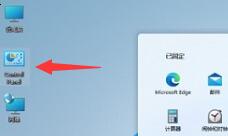
2、打开之后将右上角查看方式改为“类别”,然后选择“硬件和声音”。
3、在硬件和声音中,找到并点击“设备和打印机”。
4、右键选中要使用的打印机,点击“开始扫描”。
5、接着会弹出新建扫描窗口,确认之后点击右下角的“扫描”。
6、扫描完成后会弹出结果对话框,点击“确定”再点击“下一步”即可。
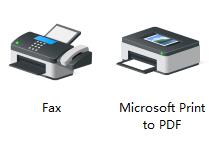
以上就是关于win11打印机怎么扫描的全部内容,有出现相同情况的用户就可以按照小编的方法了来解决了。
win11打印机怎么扫描 win11打印机如何扫描文件相关教程
- win11打印机扫描怎么用 win11打印机扫描在哪里
- win11多功能打印机怎么扫描文件到电脑上 win11如何将文件扫描到电脑
- win11怎样添加打印机和扫描仪 Windows11添加打印机和扫描仪的方法步骤详解
- 把纸质文件扫描到win11电脑的方法 如何将纸质文件扫描到win11电脑上保存
- win11连接打印机彩色文档不能打印怎么办 win11连接打印机无法打印彩色文件的解决方案
- win11用不了扫描仪设备的解决方法 win11用不了扫描仪设备怎么回事
- win11搜不到打印机如何解决 win11搜不到打印机怎么办
- win11怎么和win7共享打印机 Win11如何添加共享打印机
- windows添加打印机失败怎么办win11 win11添加打印机无响应如何解决
- win11如何连接网络打印机 win11如何添加打印机
- win11打印脱机 Win11系统打印机显示脱机状态怎么处理
- win11连接共享打印机报错0000709 如何解决Win11 22h2共享打印机错误0x00000709
- win11系统启动explorer.exe无响应怎么解决 Win11系统启动时explorer.exe停止工作如何处理
- win11显卡控制面板不见了如何找回 win11显卡控制面板丢失怎么办
- win11安卓子系统更新到1.8.32836.0版本 可以调用gpu独立显卡 Win11安卓子系统1.8.32836.0版本GPU独立显卡支持
- Win11电脑中服务器时间与本地时间不一致如何处理 Win11电脑服务器时间与本地时间不同怎么办
win11系统教程推荐
- 1 win11安卓子系统更新到1.8.32836.0版本 可以调用gpu独立显卡 Win11安卓子系统1.8.32836.0版本GPU独立显卡支持
- 2 Win11电脑中服务器时间与本地时间不一致如何处理 Win11电脑服务器时间与本地时间不同怎么办
- 3 win11系统禁用笔记本自带键盘的有效方法 如何在win11系统下禁用笔记本自带键盘
- 4 升级Win11 22000.588时提示“不满足系统要求”如何解决 Win11 22000.588系统要求不满足怎么办
- 5 预览体验计划win11更新不了如何解决 Win11更新失败怎么办
- 6 Win11系统蓝屏显示你的电脑遇到问题需要重新启动如何解决 Win11系统蓝屏显示如何定位和解决问题
- 7 win11自动修复提示无法修复你的电脑srttrail.txt如何解决 Win11自动修复提示srttrail.txt无法修复解决方法
- 8 开启tpm还是显示不支持win11系统如何解决 如何在不支持Win11系统的设备上开启TPM功能
- 9 华硕笔记本升级win11错误代码0xC1900101或0x80070002的解决方法 华硕笔记本win11升级失败解决方法
- 10 win11玩游戏老是弹出输入法解决方法 Win11玩游戏输入法弹出怎么办
win11系统推荐
- 1 win11系统下载纯净版iso镜像文件
- 2 windows11正式版安装包下载地址v2023.10
- 3 windows11中文版下载地址v2023.08
- 4 win11预览版2023.08中文iso镜像下载v2023.08
- 5 windows11 2023.07 beta版iso镜像下载v2023.07
- 6 windows11 2023.06正式版iso镜像下载v2023.06
- 7 win11安卓子系统Windows Subsystem For Android离线下载
- 8 游戏专用Ghost win11 64位智能装机版
- 9 中关村win11 64位中文版镜像
- 10 戴尔笔记本专用win11 64位 最新官方版